Obwohl seit November 2021 kein Mac mehr eine Fusion Drive anbietet, ist es immer noch auf einigen früheren Mac Mini und iMac erhältlich. Wenn Sie einen Mac Mini oder iMac mit einer Fusion Drive haben, können Sie diesen Beitrag lesen, um mehr über dieses Speichergerät zu erfahren.
Was ist eine Mac Fusion Drive?
- Fusion Drive ist eine Art Hybridlaufwerk, das von Apple entwickelt wurde. Es kombiniert eine traditionelle Festplatte mit einem NAND-Flash-Speicher (eine SSD-Festplatte mit 24 GB oder mehr), wodurch es die Vorteile beider Technologien, der hohen Speicherkapazität der HDD und der Geschwindigkeit der SSD, kombiniert. Mit dem kombinierten Platz beider Laufwerke erscheint die Fusion Drive als einzelnes, von der Core Storage kontrolliertes logisches Volume.
Fusion Drive wurde bei einer Apple-Veranstaltung am 23. Oktober 2012 angekündigt, und die ersten unterstützten Produkte waren zwei Desktop-Computer: der iMac und Mac Mini, die Ende 2012 mit OS X Mountain Lion veröffentlicht wurden. Fusion Drive ist auf nachfolgenden Modellen dieser Computer weiterhin verfügbar, wurde jedoch nicht auf andere Apple-Geräte erweitert. Die neuesten MacBook- und Mac Pro-Modelle verwenden ausschließlich Flash-Speicher, obwohl Fusion Drive eine Upgrade-Option für das Mitte-2012er MacBook Pro ohne Retina-Display war, das eingestellt wurde. Apple hat die Standard-Festplatte im Oktober 2021 durch Flash-Speicher ersetzt, anstatt sie mit der Fusion Drive zu ergänzen.
Fusion Drive ist auf diesen Mac-Geräten verfügbar:
| Veröffentlichungsdatum | HDD-Speicher | Flash-Speicher | |
| Mac Mini | Spät 2012, spät 2014 | 1TB | 128GB |
| iMac (alle Modelle) | Spät 2012, spät 2013, 2014 | 1TB | 128GB |
| iMac (27 Zoll ohne Retina) | Spät 2012, spät 2013 | 3TB | 128GB |
| iMac (27 Zoll Retina) | Spät 2014, Mitte 2015 | 3TB | 128GB |
| iMac | Spät 2015, Mitte 2017, Anfang 2019 | 1TB, 2TB, 3TB | 24GB, 32GB, 128GB |
| iMac (21,5 Zoll) | Spät 2020 | 1TB | 32GB |
Überprüfen Sie, ob Ihr Mac Mini/iMac mit einem Fusion Drive konfiguriert ist:
- Auf macOS Ventura und neueren Versionen: Gehen Sie zum Apple-Menü > Systemeinstellungen, wählen Sie auf der linken Seitenleiste Allgemein aus und wählen Sie dann Speicher.
- Auf macOS Monterey und früheren Versionen: Öffnen Sie das Apple-Menü > Über diesen Mac und klicken Sie dann auf Speicher.
Wenn Ihr Mac über ein Fusion Drive verfügt, wird ein Laufwerk mit der Bezeichnung Fusion Drive angezeigt.
In diesem Beitrag werden die Definition, das Funktionsprinzip, die Komponenten und die Funktionen des Fusion Drive, SSD und HDD erläutert. Nach dem Lesen können Sie das beste Laufwerk für sich auswählen. Es gibt auch einige Anekdoten über das Mac Fusion Drive.
Weiterlesen:
Wie funktioniert der Fusion Drive?
Eine Festplatte und ein Solid-State-Laufwerk wurden "verschmolzen", um einen Fusion Drive zu bilden. Die beiden Laufwerke werden von Apple mithilfe von Software zu einem einzigen Volume kombiniert, jedoch entsteht dadurch kein RAID-Array. Der Fusion Drive erscheint für den Benutzer und die Apps auf dem Mac als ein einzelnes Laufwerk.
Um zu entscheiden, welche Daten auf der SSD und welche auf der HDD gespeichert werden sollen, verwendet der Fusion Drive einen ausgefeilten Daten-Tiering-Mechanismus. Der Inhalt der Festplatte wird automatisch vom Betriebssystem verwaltet, das selten verwendete Elemente (kalte Daten) auf der Festplatte für eine große Speicherkapazität bewahrt und die am häufigsten zugegriffenen Dateien (heiße Daten) auf schnellerem Flash-Speicher für schnellere Lese- und Schreibgeschwindigkeiten speichert. Die Daten werden in Blöcken verschoben und der gesamte Prozess ist für den Benutzer unsichtbar.
Wie teilt man den Apple Fusion Drive auf?
Möglicherweise benötigen Sie den Fusion Drive nicht und möchten ihn in separate SSD und HDD aufteilen, um Ihre Daten besser verwalten oder entweder die SSD oder die Festplatte durch eine größere oder schnellere ersetzen/aufrüsten zu können. Ja, Sie können den Apple Fusion Drive mit dem Terminal aufteilen.
Achtung: Die Verwendung des Terminals zum Aufteilen des Apple Fusion Drive löscht alle Inhalte. Sichern Sie zuerst den Fusion Drive mit Time Machine oder anderen Methoden, um Datenverlust zu vermeiden.
- Starten Sie das Terminal über Finder > Programme > Dienstprogramme.
- Geben Sie den folgenden Befehl im Terminalfenster ein und drücken Sie die Eingabetaste. diskutil cs list
- Suchen Sie die Logical Volume Group UUID und die Logical Volume UUID Ihres Fusion Drive, eine lange Zeichenfolge aus Zahlen, Buchstaben und Bindestrichen wie "E03B3F30-6A1B-4DCD-9E14-5E927BC3F5DC". Schreiben Sie diese auf oder kopieren Sie sie.
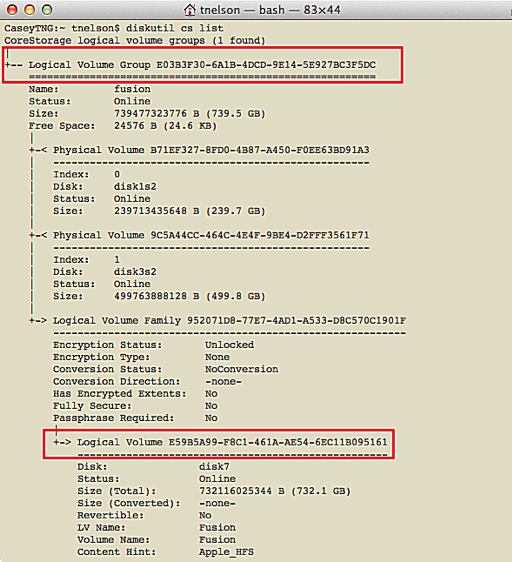
- Geben Sie den folgenden Befehl ein, um die Logical Volume Group zu löschen, und drücken Sie die Eingabetaste. Ersetzen Sie dabei die Logical Volume Group UUID Ihres Fusion Drive. diskutil cs delete UUID
- Geben Sie den folgenden Befehl ein, um das Logical Volume zu löschen, und drücken Sie die Eingabetaste. Ersetzen Sie dabei die Logical Volume UUID Ihres Fusion Drive. diskutil cs deleteVolume UUID
- Warten Sie, bis die einzelnen Volumes neu formatiert wurden. Danach haben Sie einen aufgeteilten Fusion Drive.
SSD und HDD wieder verbinden: Wie geht das?
Wenn Sie den aufgeteilten Fusion Drive auf Ihrem Mac wieder verbinden möchten, können Sie dies ebenfalls über das Mac Terminal tun.
Zusätzlich zum manuellen Ersetzen oder Aufteilen des Fusion Drive können einige Mac-Benutzer feststellen, dass der Fusion Drive als zwei separate Laufwerke auf dem Mac angezeigt wird. Dies kann zu Datenverlust führen. In diesem Fall müssen Sie die Daten von Ihrem aufgeteilten Fusion Drive wiederherstellen, bevor Sie den Fusion Drive erneut erstellen. iBoysoft Data Recovery für Mac unterstützt die Fusion Drive-Wiederherstellung. Sie können dieses professionelle und zuverlässige Tool verwenden, um Ihre Laufwerksdaten zu retten.
Jetzt können Sie die separaten Laufwerke sichern und dann dieser Apple-Anleitung folgen, um den Fusion Drive auf Ihrem Mac einzurichten.
Teilen Sie diesen informativen Beitrag über den Apple Fusion Drive!
Häufig gestellte Fragen zum Apple Fusion Drive
- QIst ein Fusion Drive besser als eine SSD?
-
A
Die Geschwindigkeit der Leistung ist der Hauptunterschied zwischen SSDs und Fusion Drives. Die Fusion-Disk ist immer noch nicht in der Lage, das Leistungsniveau einer reinen SSD zu erreichen, auch wenn sie eine SSD verwendet, um häufig angeforderte Dateien zu laden, was die Festplatte insgesamt schneller macht als eine normale Festplatte.
- QWie viel SSD ist in einem 1TB Fusion Drive enthalten?
-
A
24GB SSD
Lokale Apple Stores führen nur Modelle mit den Standardeinstellungen. Das 1TB Fusion Drive besteht aus einer 7200 RPM HDD und einer 24GB SSD. macOS ist auf der SSD installiert.
- QKönnen Sie den iMac Fusion Drive durch eine SSD ersetzen?
-
A
Ja, es gibt kein Problem damit, ein internes SATA-Kabel zu haben, das mit nichts verbunden ist. (Alternativ können Sie sogar eine 'standardmäßige' 2,5" SATA-SSD für maximale Kapazität einbauen.)
